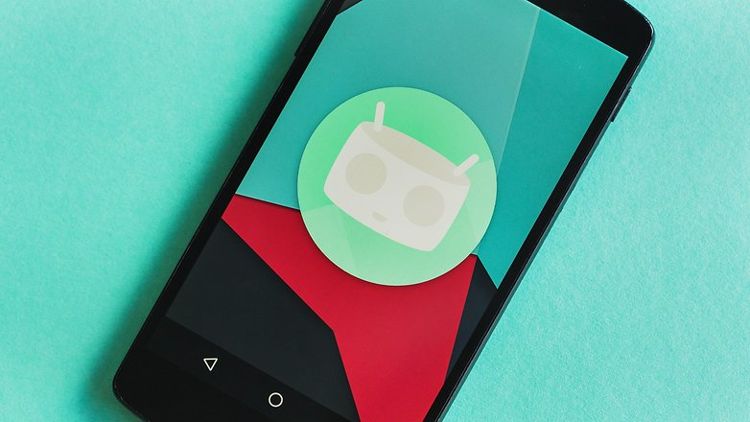
PUGAM.com – CyanogenMod adalah sistem operasi smartphone berbasis Android tetapi memiliki cara kerja yang sedikit berbeda dengan Android besutan Google. Pertama dan terpenting adalah CyanogenMod menawarkan lebih banyak pilihan kustomisasi dan fleksibilitas bagi handset Anda.
CyanogenMod pada dasarnya dianggap sebagai Android untuk advanced user dan kami perlu mengingatkan Anda bahwa bagi sebagian besar produsen, meng-install custom ROM akan membatalkan garansi ponsel Anda sehingga pertimbangan matang sangat diperlukan di sini sebelum Anda lanjut membaca tutorial ini.
Bermain-main dengan CyanogenMod sangatlah menyenangkan, terutama bagi Anda yang senang memodifikasi perangkat lunak Android, tapi bisa juga menimbulkan masalah jika Anda tidak tahu apa yang Anda lakukan.
Anda tidak perlu menjadi seorang programmer atau developer untuk dapat menggunakannya, meskipun Anda yang lebih mengerti tentang custom ROM akan lebih menikmatinya. Peringatan! dengan meng-install CyanogenMod, Anda berpotensi kehilangan beberapa fitur khas dari ponsel Anda sendiri.
1. Periksa dan Tentukan Smartphone Anda
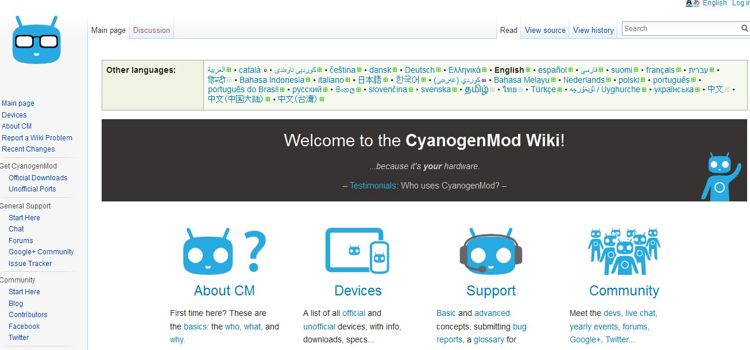
Cyanogen sebagai pihak pengembang telah mencoba untuk membuat proses instalasi CyanogenMod 13 lebih mudah. Pertama yang harus Anda lakukan adalah memeriksa daftar lengkap perangkat yang telah mendukung CyanogenMod. Buka CyanogenMod Wiki, pilih Device dan lihat apakah perangkat Anda ada dalam daftar.
Jika perangkat Anda tidak ada dalam daftar, periksa halaman INI, jika masih tidak ada Anda harus melakukan pencarian secara manual via search engine Google. Dalam tutorial ini, kami menggunakan ponsel OPPO Find 7a dan periksa setiap informasi yang ditampilkan pada halaman ponsel Anda.
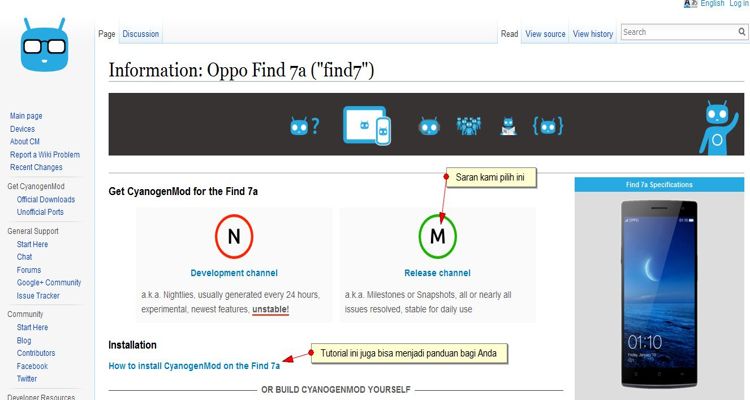
Anda dapat memilih unstable development channel atau release channel (yang kami sarankan). Selanjutnya Anda akan masuk ke halaman baru dan silakan download file zip “CyanogenMod Build” terbaru (paling atas). Simpan terlebih dahulu file hasil download tersebut di komputer.
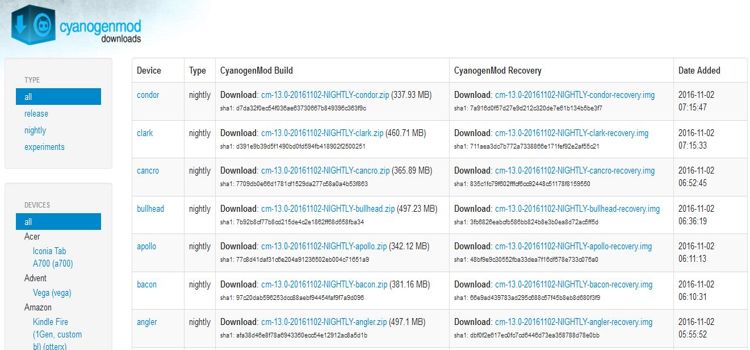
2. Pasang Android Studio di PC/Laptop
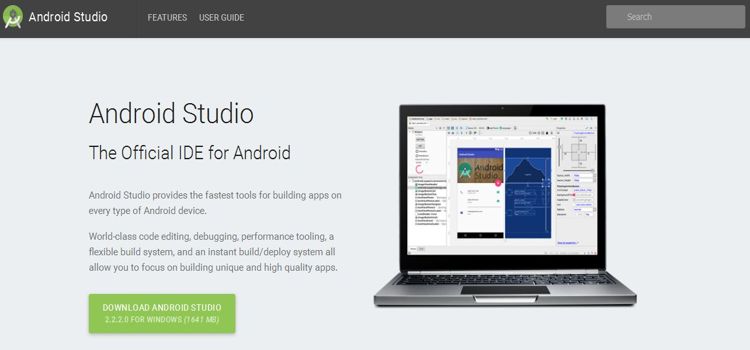
Download dan install Android Studio di komputer Anda. Ini adalah cara tercepat untuk mendapatkan dua tools yang kita butuhkan untuk meng-install custom ROM, yaitu fastboot dan Android Debug Bridge (adb). Jangan lupa, download Android Studio sesuai dengan versi OS komputer/laptop Anda.
Android studio di sini tidak digunakan untuk membuat aplikasi tetapi hanya untuk meng-install CyanogenMod 13 dari file zip yang telah Anda download tadi di langkah pertama. Langkah berikutnya adalah unlock dan root perangkat Anda, seperti yang telah disebutkan sebelumnya, ini kemungkinan akan membatalkan garansi ponsel Anda.
3. Aktifkan USB debugging
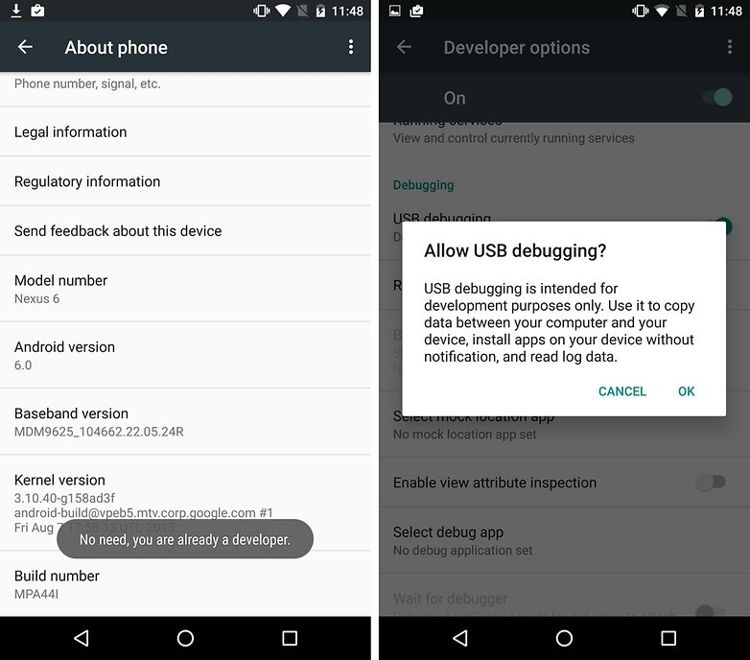
Tekan bagian Build number 7 kali untuk mengaktfikan menu Developer Options (kiri) kemudian temukan opsi USB debugging di menu Developer Options (kanan)
Sebelum menghubungkan ponsel Anda ke komputer, aktifkan USB debuging terlebih dahulu. Lihat caranya di sini. Jika sudah, hubungkan ponsel Anda ke komputer menggunakan kabel USB dan pastikan ada pesan USB debugging yang muncul pada layar ponsel Anda.
4. Unlock Ponsel Anda

Selanjutnya, Anda perlu unlocking ponsel atau tablet Anda dengan menjalankan fastboot dan adb tools. Buka menu Windows Explorer di komputer/laptop Anda dan buka C:\Users\ \AppData\Local\Android\sdk1\platform-tools. Tahan SHIFT dan klik kanan di dalam jendela lalu pilih Open command window here.
Setelah command window terbuka, ketik “adb reboot bootloader” tanpa tanda petik dan tekan Enter. Ponsel Anda akan masuk ke dalam modus akses khusus, kemudian ketik “fastboot oem unlock” tanpa tanda petik lalu tekan Enter. Ketika perangkat reboot, Anda harus mengaktifkan USB debugging dengan cara yang sama pada langkah sebelumnya.
5. Pasang TWRP
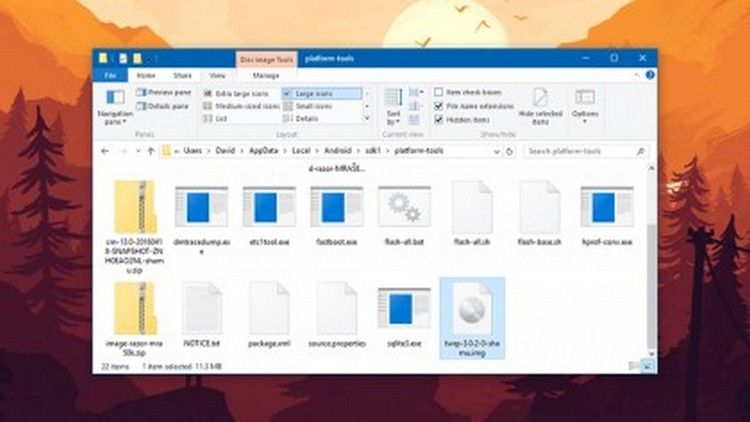
Selanjutnya, Anda perlu meng-install alat yang akan memungkinkan Anda untuk meng-install CyanogenMod 13, yaitu custom recovery TWRP. Download file TWRP berekstensi .img sesuai dengan tipe ponsel Anda dan simpan file tersebut di folder yang sama dengan utilitas adb dan fastboot.
Kembali masuk ke bootloader dengan membuka kembali command window dan ketik “adb reboot bootloader” tanpa tanda petik lalu tekan Enter. Kemudian ketik “fastboot flash recovery recovery_image.img” tanpa tanda petik (teks berwarna biru harus disesuaikan dengan nama file .img yang baru Anda download tadi) lalu tekan Enter. Selanjutnya Anda dapat menavigasi menu di recovery menggunakan tombol volume dan gunakan tombol power untuk memilih/mengeksekusi.
6. Pasang CyanogenMod 13
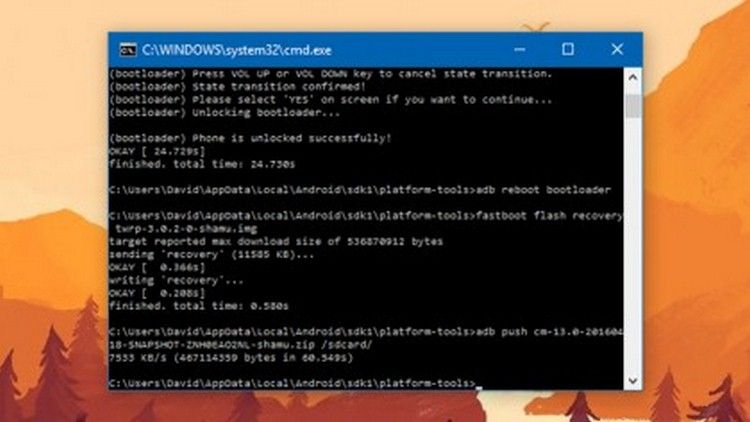
Kita sampai di bagian paling inti. Pindahkan file zip CyanogenMod 13 yang telah Anda download di langkah pertama tadi ke ke kartu memori ponsel Anda dengan cara mengetik perintah “adb push filename.zip /sdcard/” tanpa tanda petik dan ubah teks berwarna biru sesuai dengan nama file zip CyanogenMod 13 yang Anda download tadi. Proses transfer akan dimulai dan jika sudah selesai, pilih “install” pada menu recovery TWRP dan pilih file zip yang Anda pindahkan tadi. Konfirmasi untuk memulai proses instalasi. Selesai!
Referensi:
Daftar Command Line ADB tools untuk memeriksa barangkali ada penulisan command yang salah di atas.
7. Pasang Google Apps
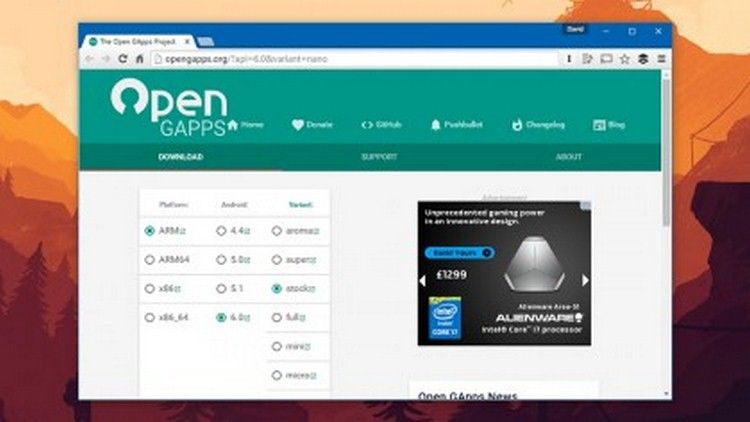
CyanogenMod tidak disertai dengan komponen Google Apps sehingga Anda perlu memasangnya sendiri. Ulangi langkah no 3 untuk mengaktifkan adb kembali lalu buka halaman Google Apps untuk CyanogenMod dan pilih link download yang tepat sesuai dengan versi CyanogenMod yang Anda gunakan.
Selanjutnya, simpan file hasil download di folder yang sama dengan utilitas adb dan fastboot. Hubungkan kembali ponsel ke komputer menggunakan kabel USB. Buka kembali command window di folder yang sama lalu ketik “adb push filename.zip /sdcard/” tanpa tanda petik. Seperti biasa, ubah “filename” sesuai dengan nama file yang Anda download tadi. Tunggu hingga proses transfer selesai.
Jika sudah, masuk ke mode recovery dengan mengetik perintah “adb reboot recovery”. Anda akan masuk ke mode recovery TWRP dan cari file Google Apps tadi kemudian lakukan hal yang sama seperti ketika Anda meng-install CyanogenMod 13 di langkah no 6.
Anda sekarang bisa menikmati semua aplikasi standar Android pada OS CyanogenMod 13, meskipun perlu dicatat bahwa aplikasi-aplikasi tersebut tidak secara resmi didukung oleh CyanogenMod. Jika Anda menemui masalah atau memerlukan bantuan, kunjungi CyanogenMod Wiki atau CyanogenMod Forum.